9 personverninnstillinger for iPhone du bør slå på nå

Apple gjør en bedre jobb enn de fleste selskaper når det gjelder personvern. Men ikke alle standardinnstillingene på iPhone er i brukerens beste interesse.
Leter du etter en ny regneark-app med Apples innfødte følelse? Du kan prøve ut Apple Numbers-appen. Denne Apple Numbers-opplæringen vil hjelpe deg i gang uten problemer.
Apple Numbers er Excel-alternativet for Apple-operativsystemer som iOS, iPadOS og macOS. Den gjør de fleste oppgavene du kan gjøre i Excel, visualiserer data på pivottabeller, lager matematiske diagrammer, kalkulerer, lager økonomiske dashbord, etc.
Det er også gratis for Apple-enheter som MacBook, iMac, iPhone og iPad. Appen synkroniseres automatisk mellom ulike Apple-enheter som er logget på med samme Apple-ID, slik at du kan fortsette arbeidet på hvilken som helst enhet.
La oss dykke dypt inn i appen og utforske funksjonene sammen med fremgangsmåter.
Slik får du tilgang til Apple Numbers-appen
Den første tingen først av Apple Numbers-opplæringen er hvordan kan du få appen. Når du bruker iOS 16 på iPhone eller iPad, har du allerede appen, da den kommer som en rettferdig app for iOS og iPadOS.
Hvis du ikke ser appen, gå til App Store og last den ned gratis. Når du bruker macOS, kan du laste det ned slik:
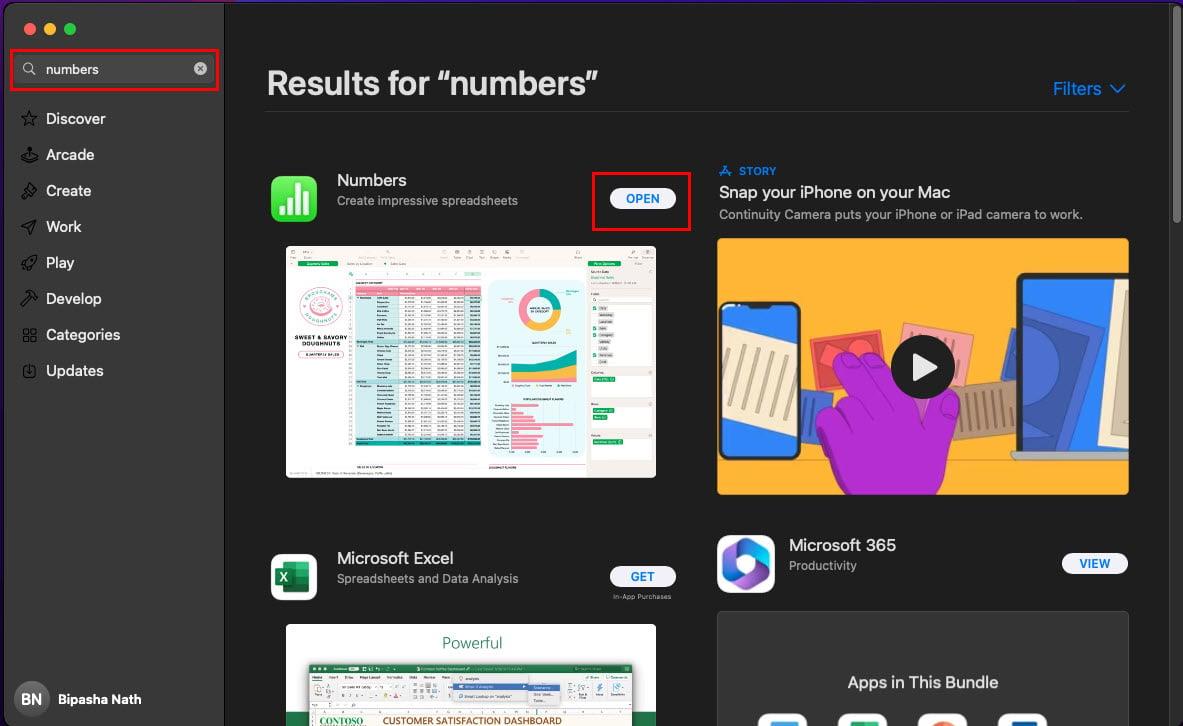
Når du har fullført nedlastingen av appen, finner du den i appbiblioteket til iPhone, iPad og Mac. Appikonet er et stolpediagram på en lysegrønn bakgrunn. Trykk eller klikk på ikonet for å få tilgang til Numbers.
Apple-numre på nettet
En annen flott ting med Numbers er at du kan bruke appen fra iCloud ved å bruke en nettleser. Slik får du tilgang til Numbers ved å bruke en hvilken som helst standard nettleser ved å bruke en Apple iCloud-konto:
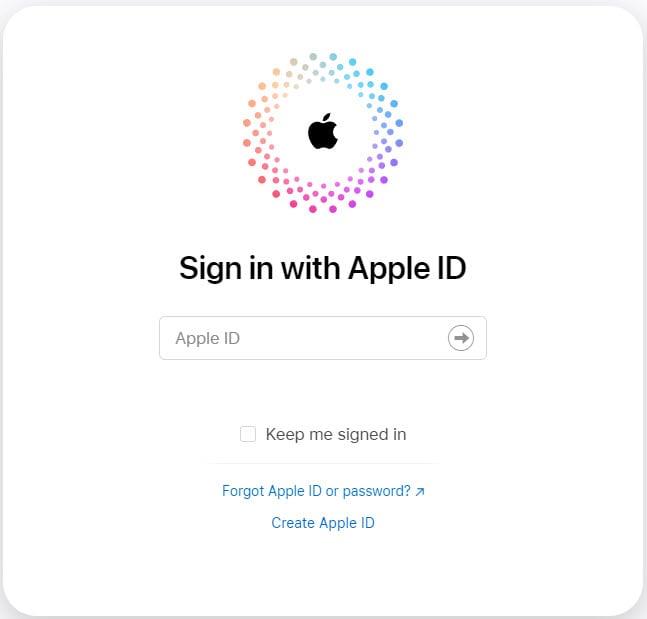
Apple iCloud logg på
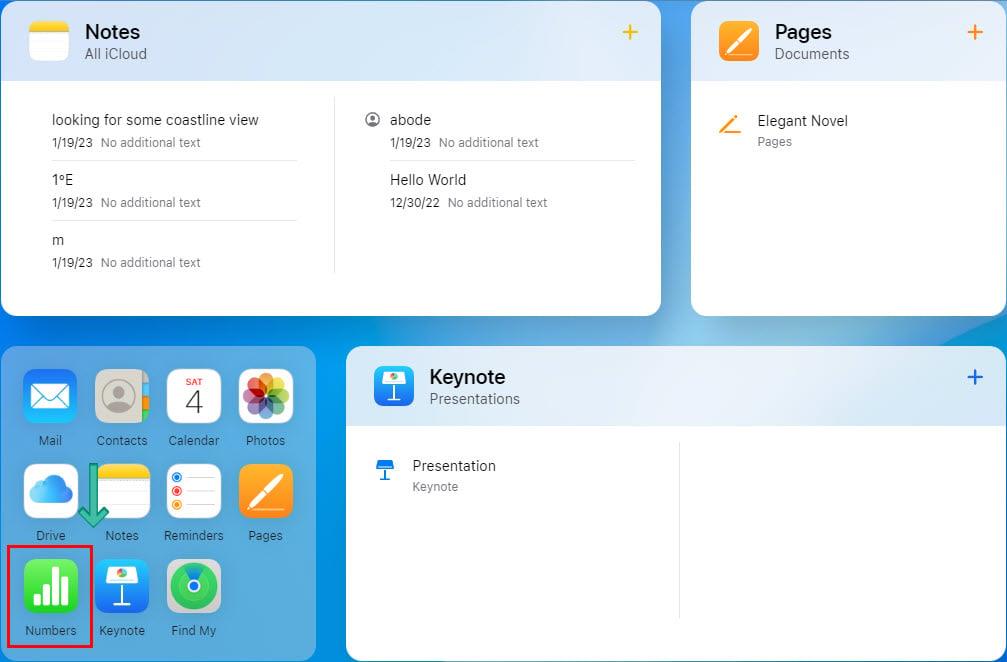
Finn numre på iCloud
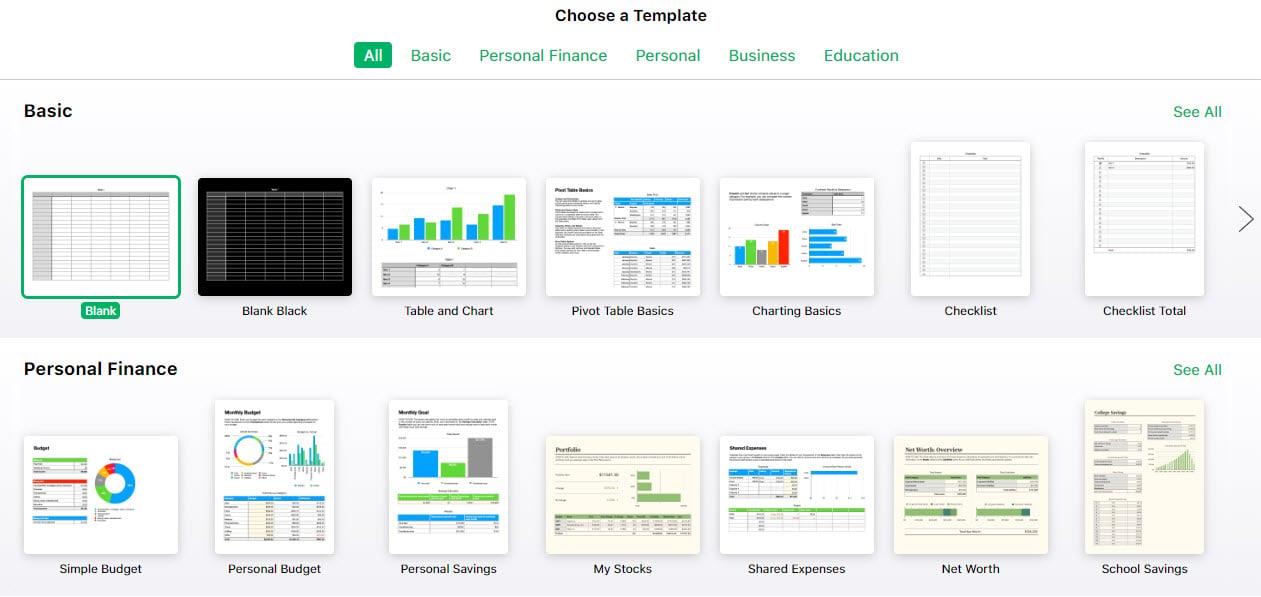
Apple Numbers-opplæring Tom mal iCloud
Skyoperasjonen til Numbers gjør det til et potensielt Google Sheets-alternativ.
Hvis du ser etter nye funksjoner og brukergrensesnitt på en regneark-app , kan du prøve Numbers fra Windows 11 eller 10 ved å bruke Google Chrome-nettleseren.
Apple Numbers-opplæring: Finne ut av brukergrensesnittet
Numbers UI på iPhone eller iPad
Brukergrensesnittet (UI) til Numbers er minimalistisk på iPad og iPhone. Når du åpner et tomt regneark, ser du dette:
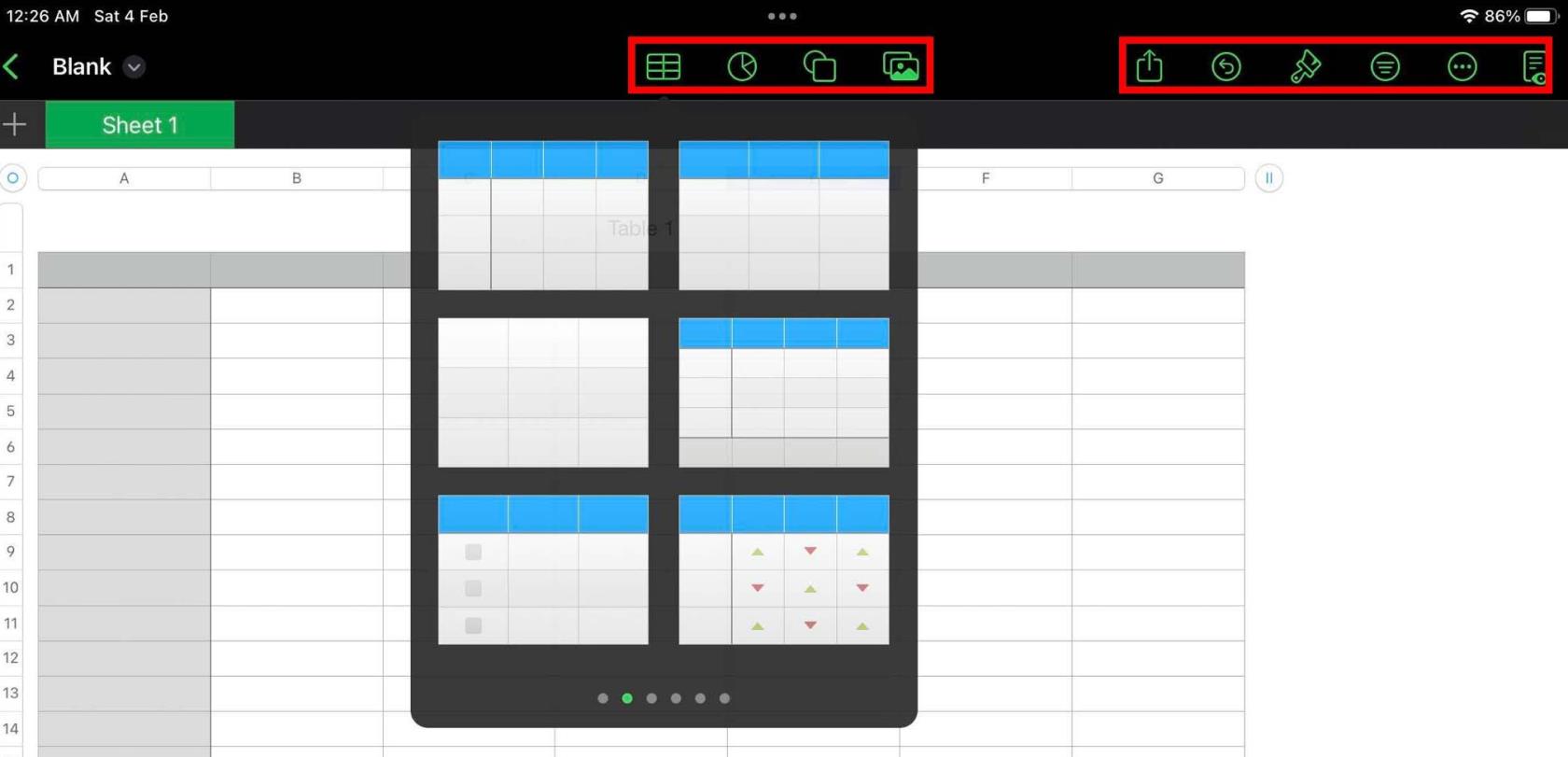
Brukergrensesnittet til Numbers iPad
En verktøylinje øverst på Numbers-skjermen gir deg ulike alternativer for å legge til tabeller, diagrammer, figurer og tekst, og media.
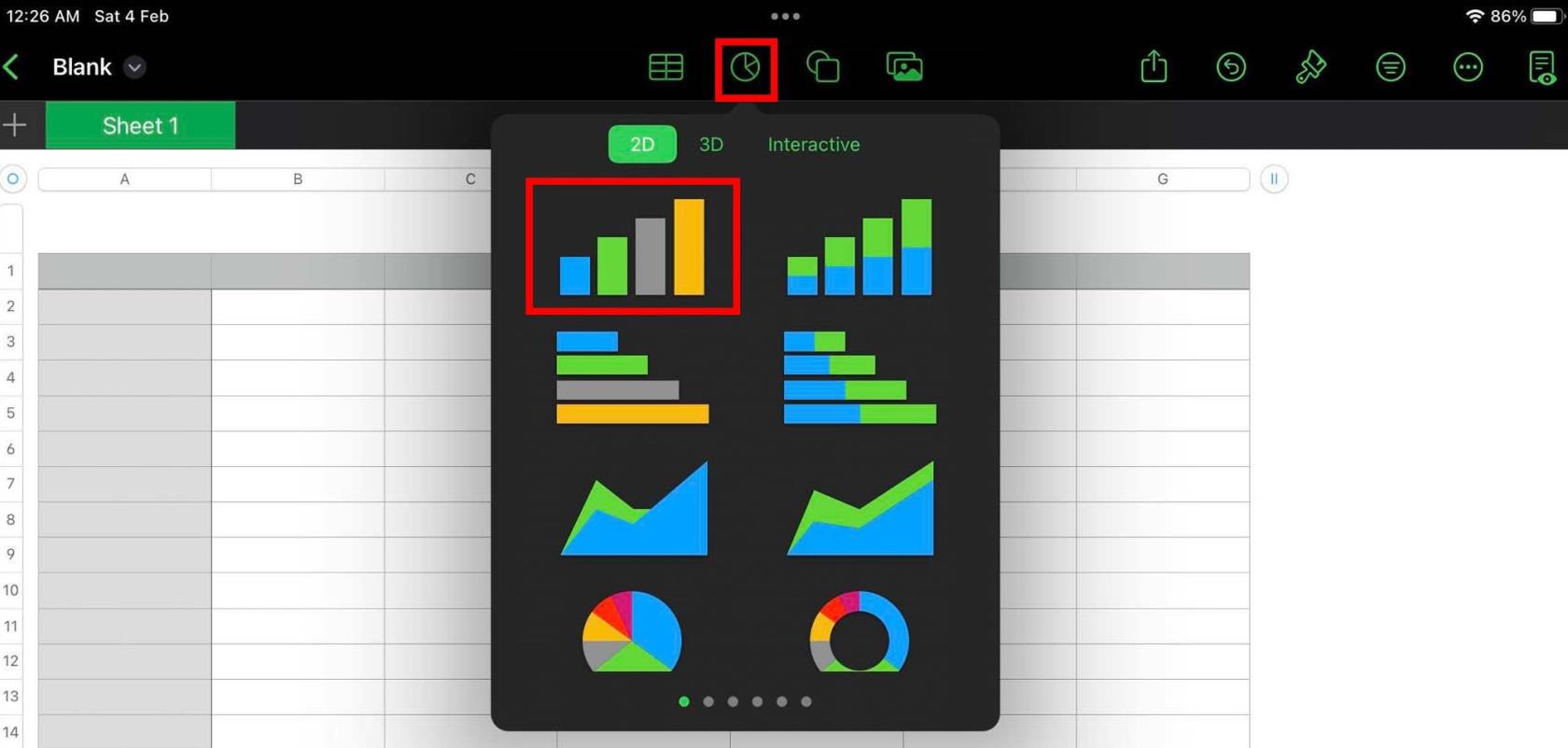
Grafdiagram-menyen
I Media får du viktige funksjoner som å importere bilder, videoer, tegninger og et ligningsredigeringsprogram.
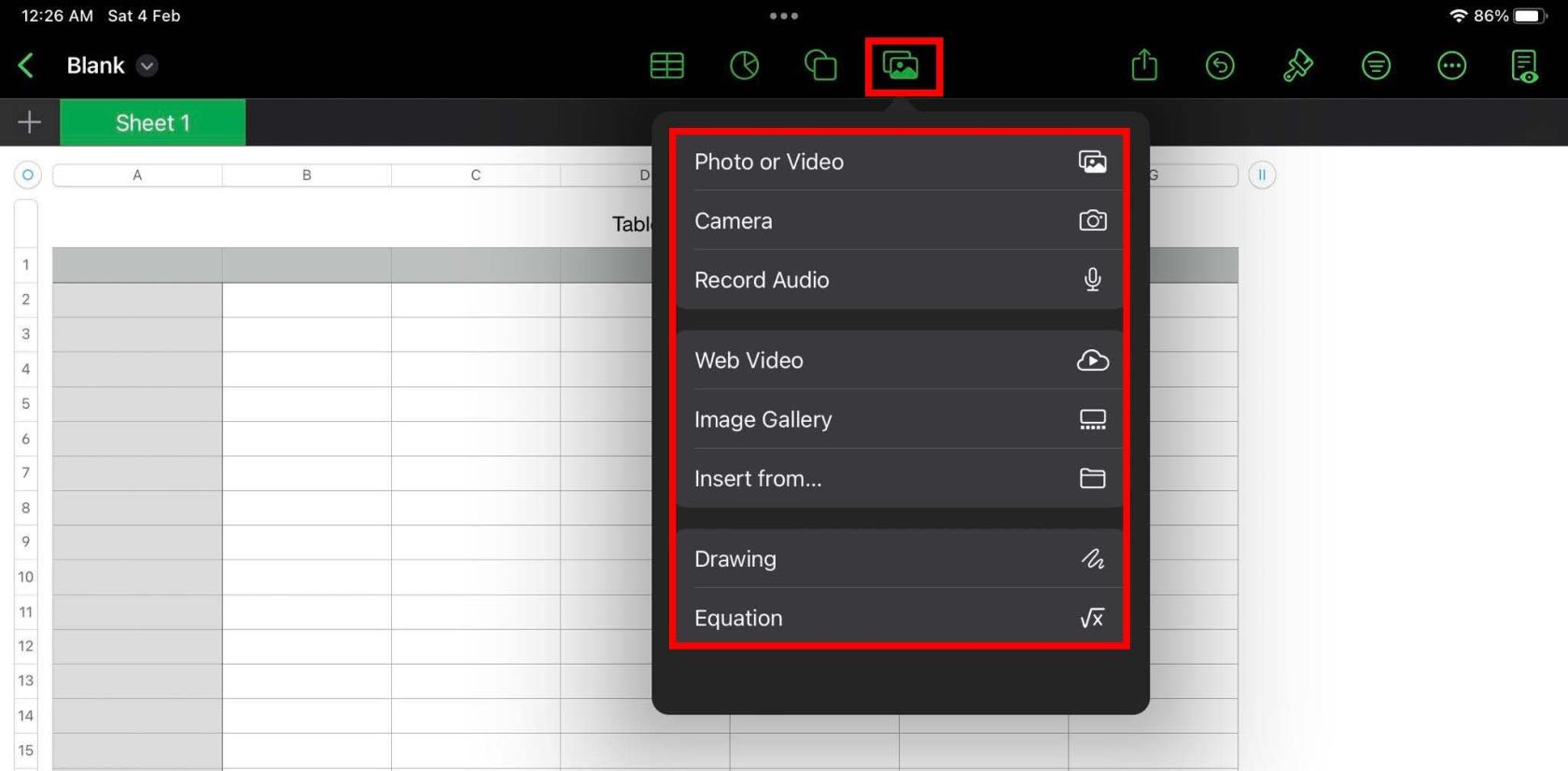
Mediemeny på Numbers iPad
På høyre side av verktøylinjen får du andre ofte brukte alternativer som Del, Angre, Objektstiler, Tabellorganisering og Tilpass verktøylinjemenyen.
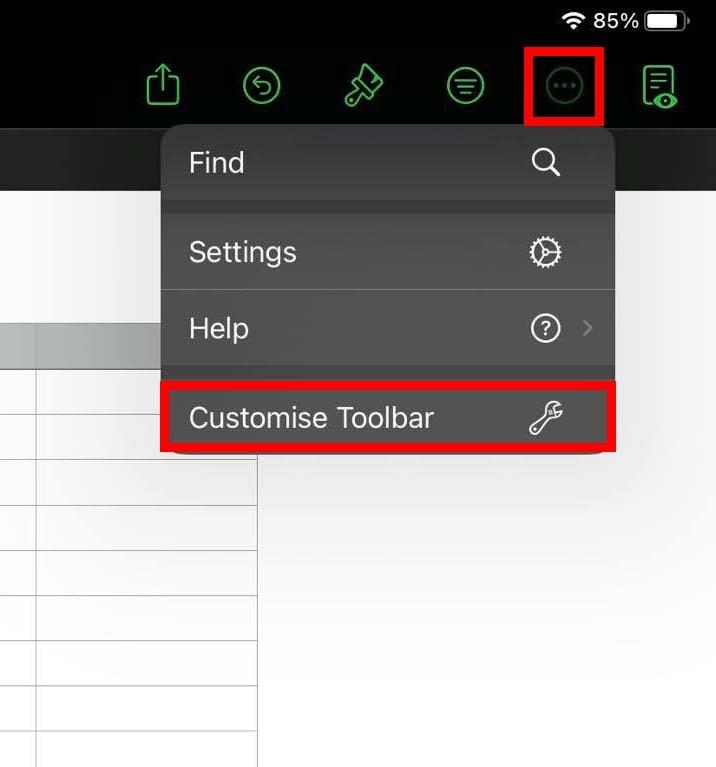
Tilpass verktøylinjemenyen
Under verktøylinjen får du en menylinje for alle regnearkene i prosjektet. Ved å klikke på plusstegnet (+) på regnearkraden kan du legge til et nytt ark eller nytt skjema . For å ordne arkene eller skjemaene, trykk lenge på et element og sveip til venstre eller høyre.
Numbers UI på MacBook og iMac
Når du kjører Numbers på Mac, får du flere funksjoner på skjermen uten å åpne flere menybokser. Her er UI-elementene til Numbers på MacBook eller iMac:
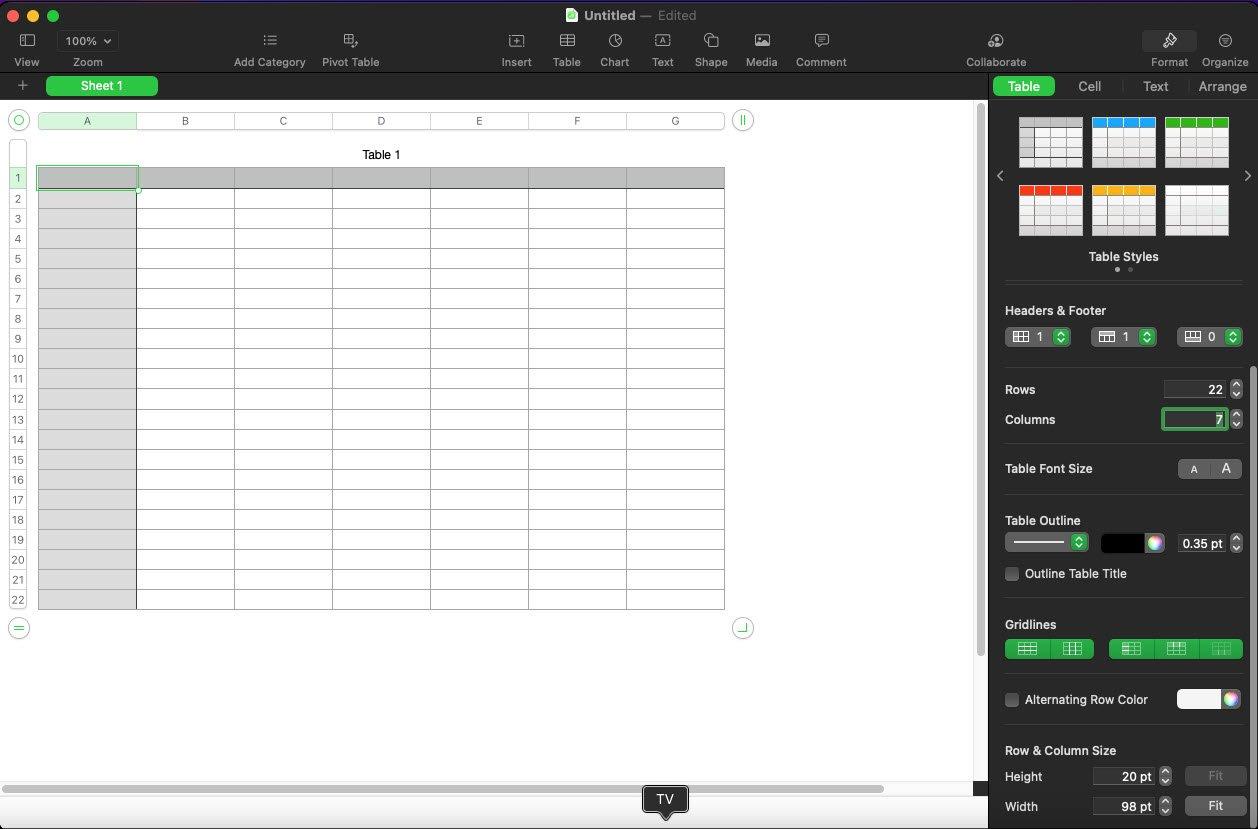
Numbers UI på Mac
De generelle alternativene på Numbers-verktøylinjen i macOS er Sett inn, Tabell, Diagram, Tekst, Form, Media og Kommentar.
Insert er hjemmet til alle formlene til Numbers-appen. Velg en hvilken som helst celle i Ark 1 Tabell 1 , og klikk deretter på Sett inn . Du vil se noen populære matematiske funksjoner som Sum, Gjennomsnitt, Minimum, Maksimum, Antall og Produkt.
Apple Numbers opplæringsformelmeny
Hvis du trenger en annen matematisk funksjon, klikker du på Ny formel . Alternativet for formelredigering vises automatisk på cellen du valgte. En alternativ måte å legge til formel på celler i talltabellen er ved å skrive inn et likhetstegn (=) .
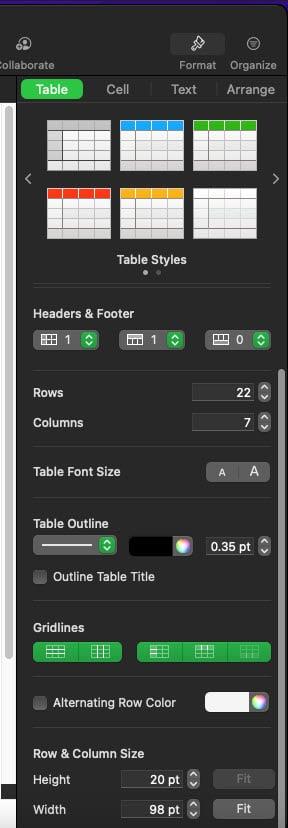
Verktøylinje for tabellformatering
Øverst til høyre i Numbers-grensesnittet får du Format and Organize. Format-menyen lar deg tilpasse tabellene ved å redigere tabellstiler, tabellalternativer, topptekst og bunntekst, tabellkontur, tabellskriftstørrelse, rutenett, rad- og kolonnestørrelse og mange flere.
Bortsett fra å tilpasse regnearktabellene, tilbyr Format-menyen verktøy for å tilpasse annet tabellinnhold som celler og tekster.
I motsetning til Excel, åpnes ikke regnearkene på Numbers med så mange rader og kolonner som kan forvirre deg. Tall åpner en kortfattet tabell som du kan utvide horisontalt og vertikalt ved å legge til nye celler.
For å gjøre det kan du bruke Format-menyen til tabeller og øke antallet celler ved å endre verdiene til rader og kolonner.
Samarbeid om tall
Samarbeid-menyen lar deg redigere et regneark med samarbeidspartnere fra andre steder. Du kan samarbeide om Numbers via Mail, Messages og Copy Link.
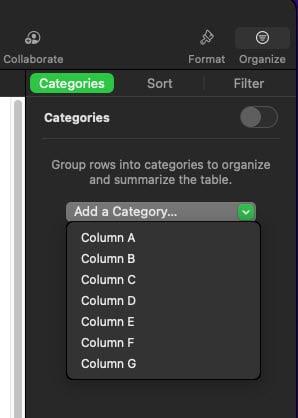
Kategorier-menyen på Numbers
Organiser-menyen har tre viktige kommandoer. Disse er kategorier, sortering og filtrering. Du kan bruke kategorier til å legge til rader i distinkte kategorier for enklere tabelloppsummering. Sorter og filtrer, som navnene antyder, lar deg sortere kolonner eller rader eller filtrere innhold fra tabeller ved å sette inn ulike sorterings- og filtreringsbetingelser.
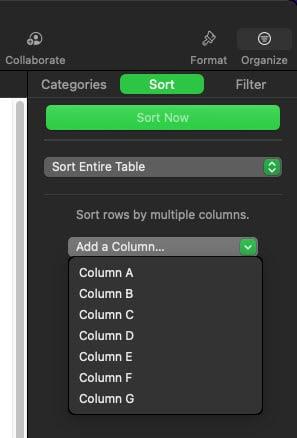
Sorter og filtrer menyen til Numbers
Nå som du kjenner brukergrensesnittet til Numbers-appen på macOS og iOS, la oss se på hvordan du bruker noen viktige regnearkfunksjoner i neste del av denne Apple Numbers-opplæringen.
Opplæring i Apple Numbers-formatering av celler og tekster
De fleste handlinger på Numbers-appen for Mac og iCloud er like. I tillegg er handlingene for å bruke appen på iPhone og iPad også de samme. Så la oss utforske bruken av appen på Mac og iPad nedenfor:
Hvordan lage en tabell over tall og bruke formler
Trinn på Mac

Legge til tabell Apple Numbers-opplæring
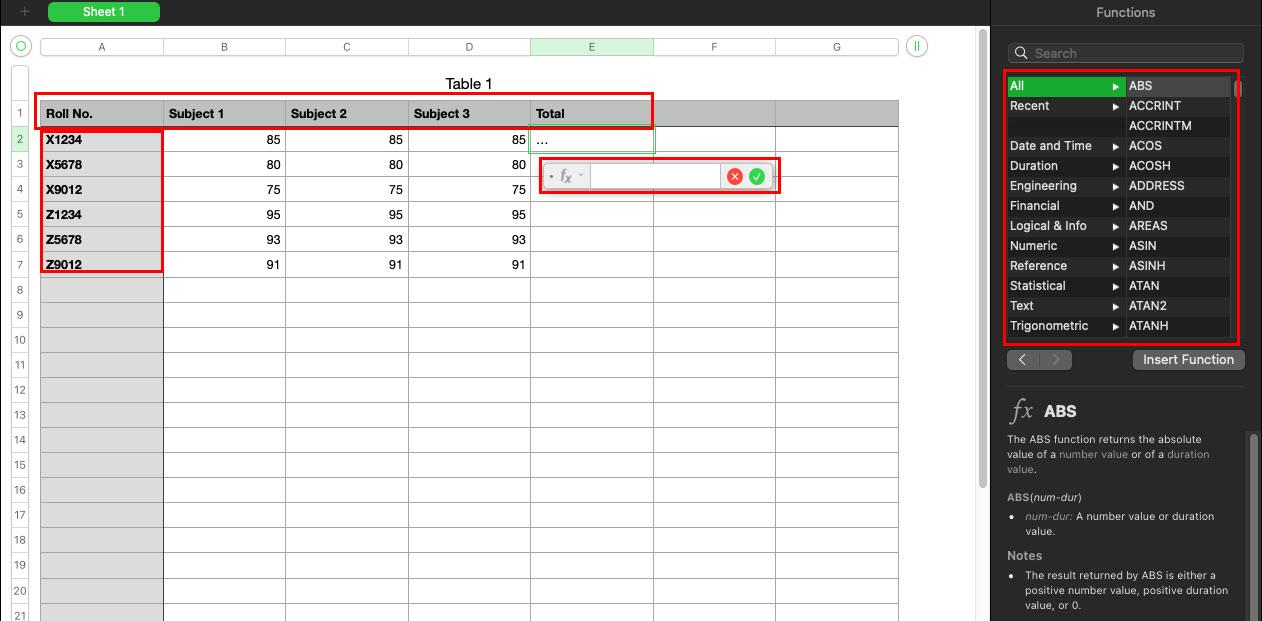
Legger til data i tabellen
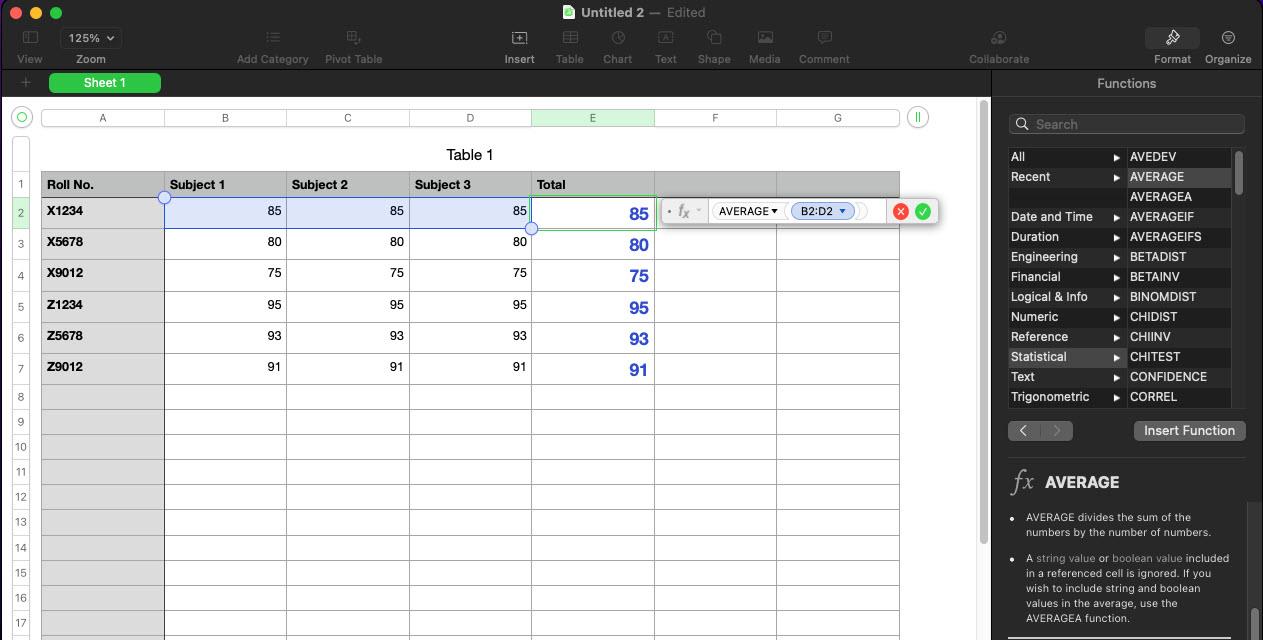
Legge til formel i en tabell
GJENNOMSNITT (B2:D2)
Trinn på iPad
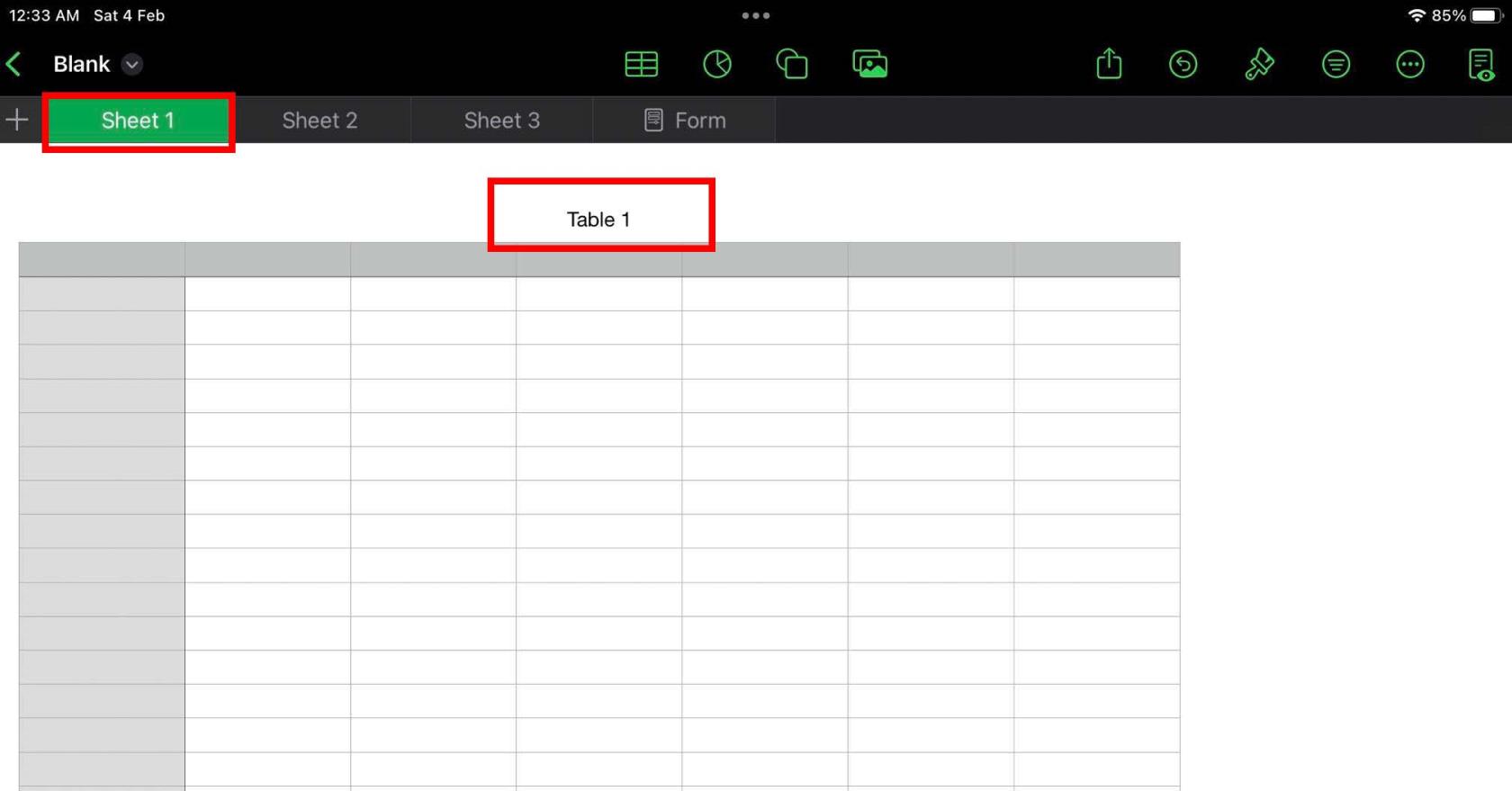
Tabellen på arket med tall
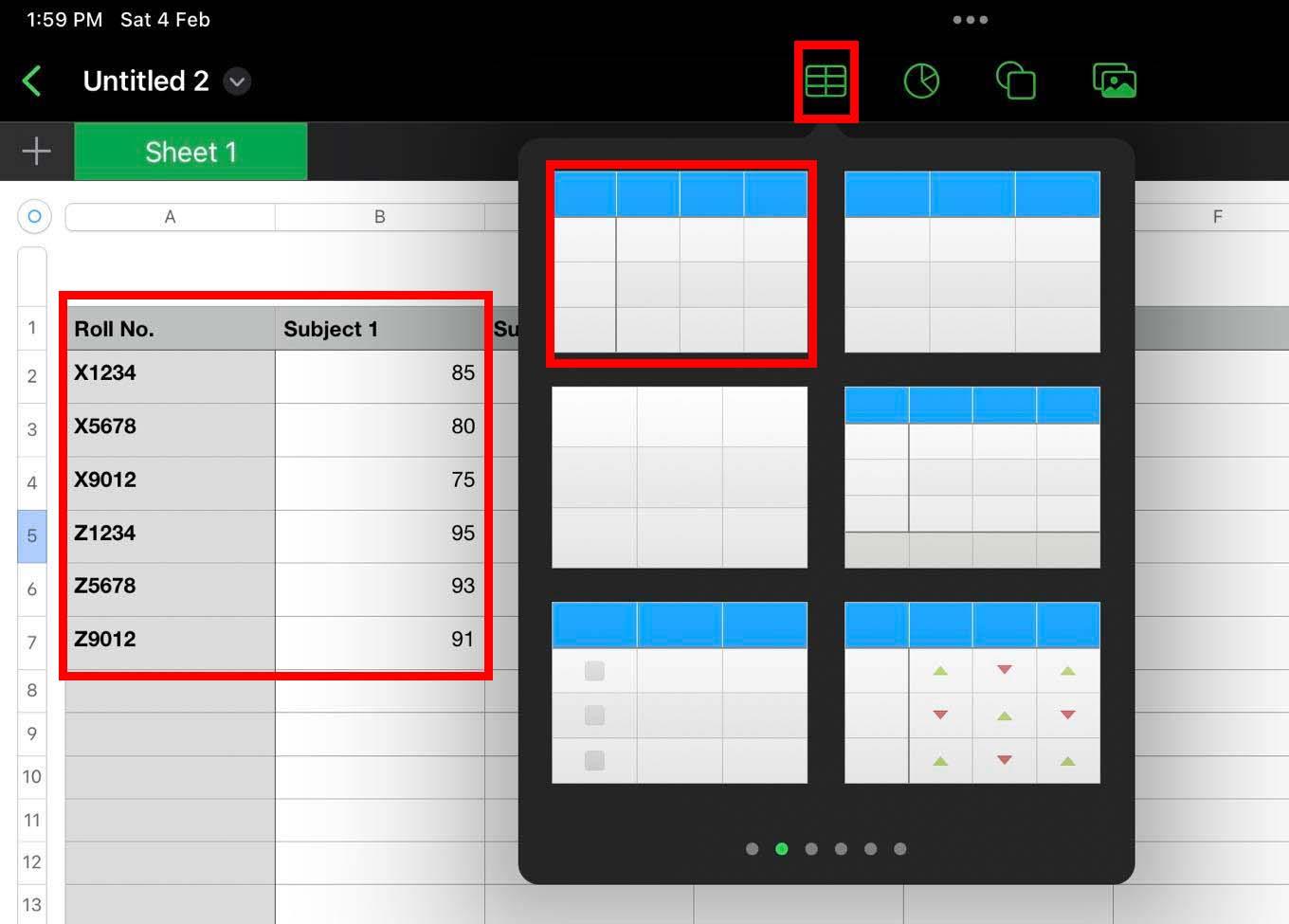
Tabellmeny på Numbers iPad
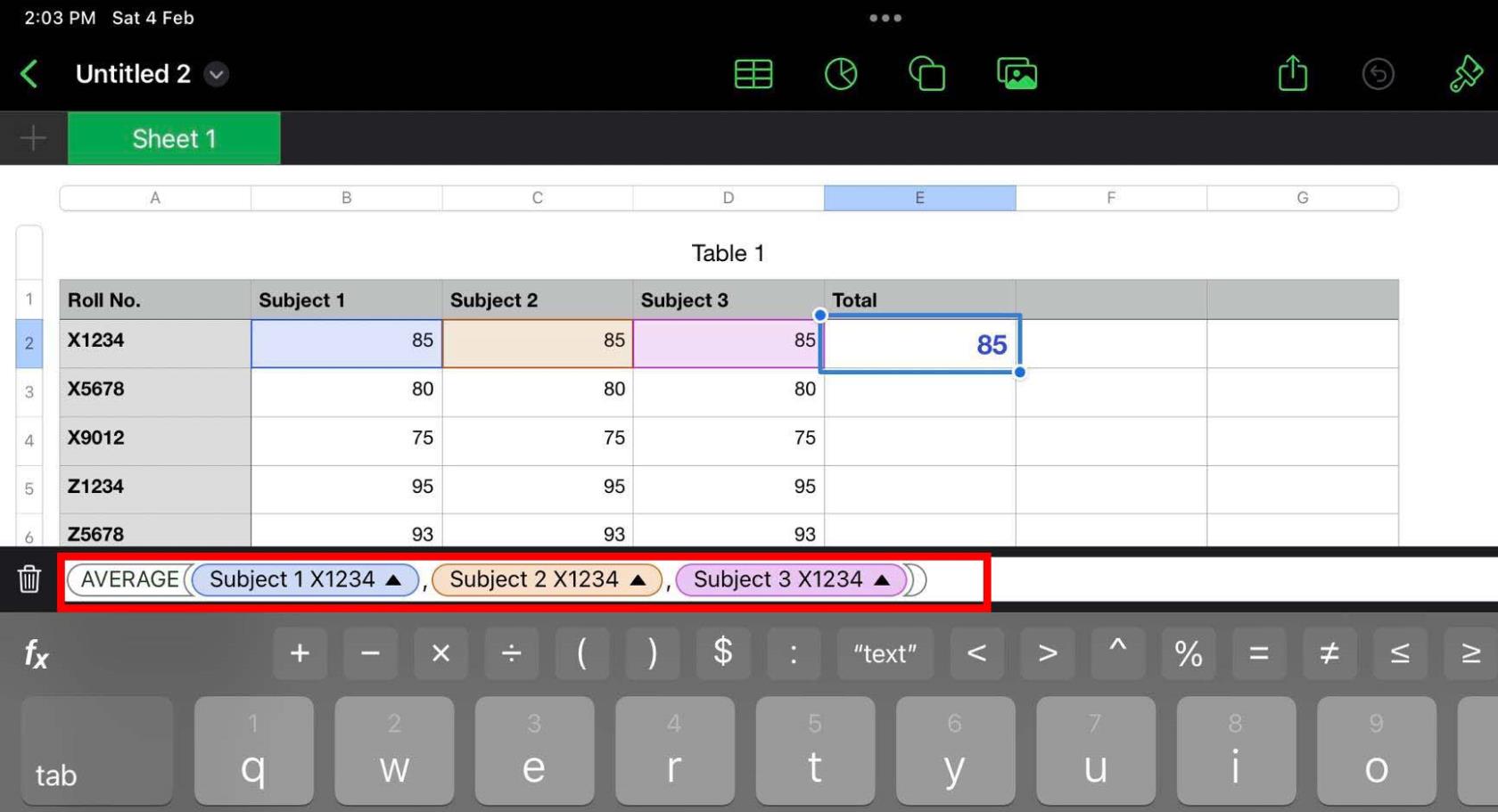
Skrive inn formel i Numbers iPad
For å slette en hvilken som helst tabell på en hvilken som helst versjon av Numbers-appen, klikk eller trykk ganske enkelt på tabellnavnet og en dobbelsirkel vises i øverste venstre hjørne. Velg det ikonet og trykk på Delete-tasten på tastaturet for å slette tabellen.
Hvordan lage et matematisk diagram fra tabell over tall
I denne delen av Apple Numbers-opplæringen vil du se hvor enkelt det er å lage enestående datavisualiseringer på appen ved hjelp av diagrammer og grafer.
Fremgangsmåte for Mac
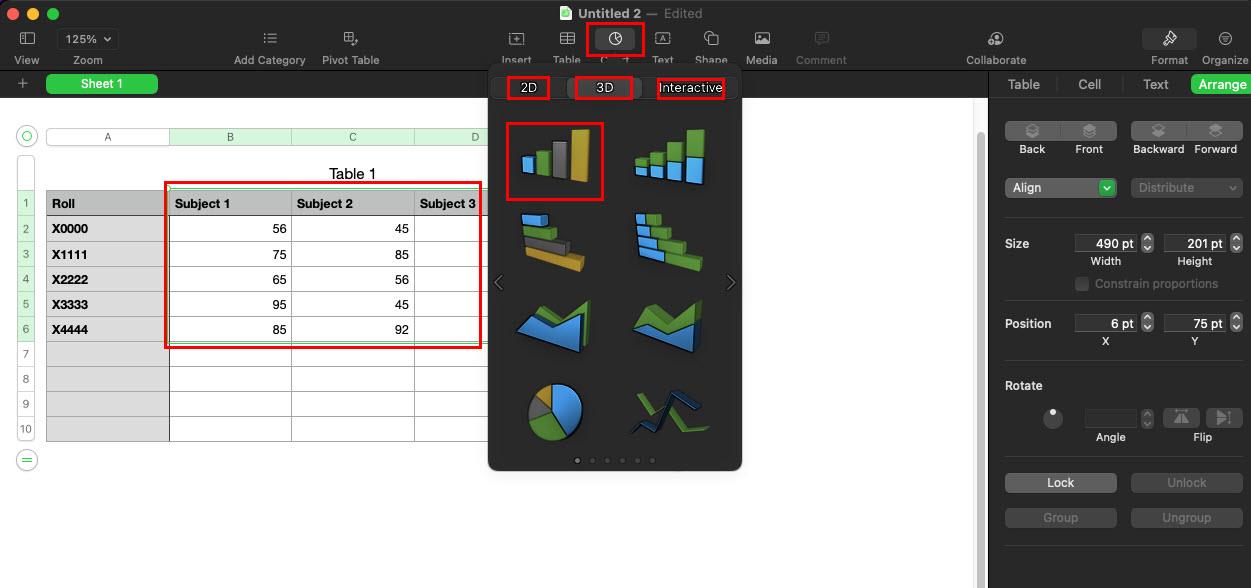
Opplæringsgrafer for Apple Numbers

Modifikasjoner av diagrammodeller
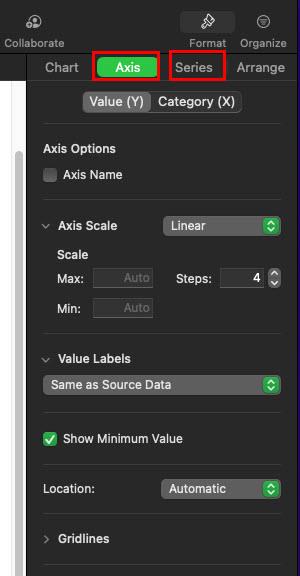
Endre grafkomponenter
Trinn for iPad
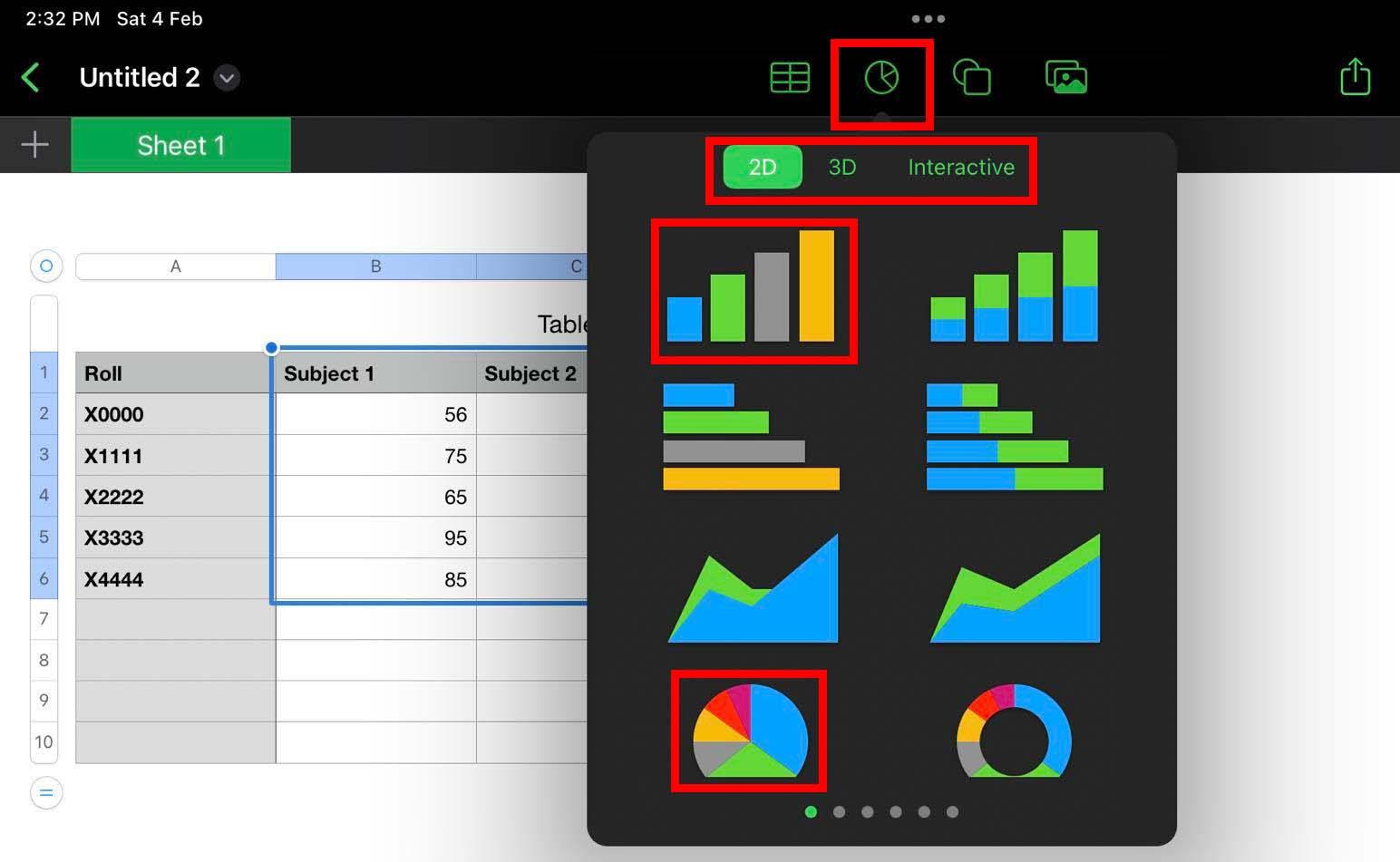
Ulike diagrammer på Numbers iPad
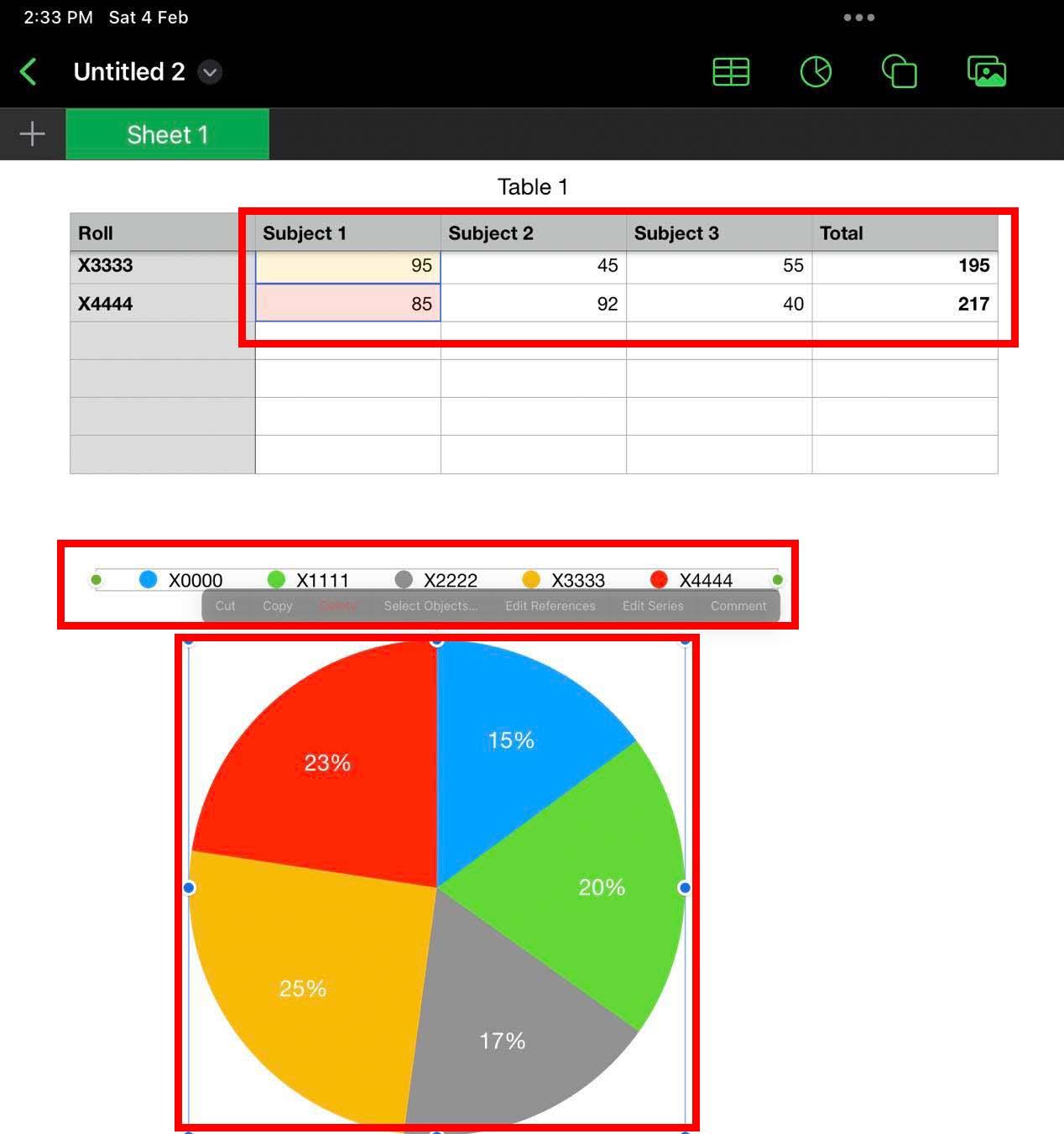
Sektordiagram på iPad Numbers
Hvordan legge til bilder, figurer og videoer til ark på Numbers
Du kan lage en robust økonomisk rapport som tiltrekker publikum ved å legge til tilleggsdata fra videoer og bilder.
Du kan også legge til flytskjemalignende former for å beskrive arbeidsflyter på Numbers. I denne Apple Numbers-opplæringen finner du trinnene nedenfor:
Fremgangsmåte for Mac
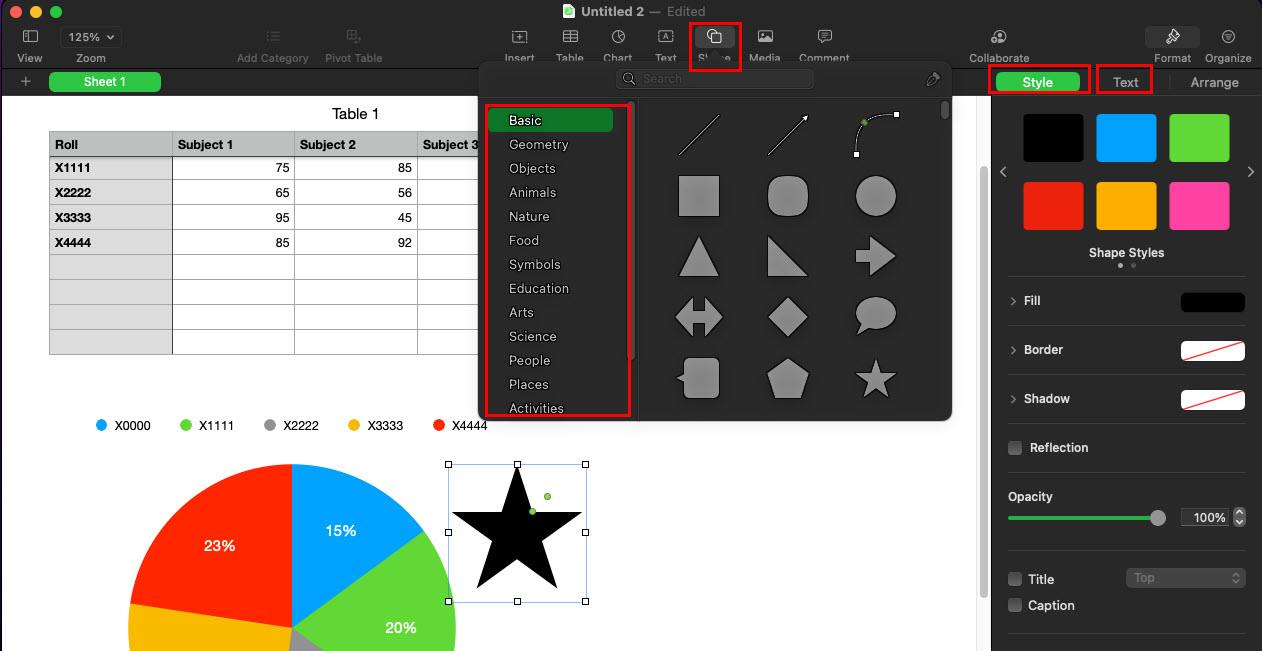
Shapes on Numbers Apple Numbers-opplæring
Trinn for iPad
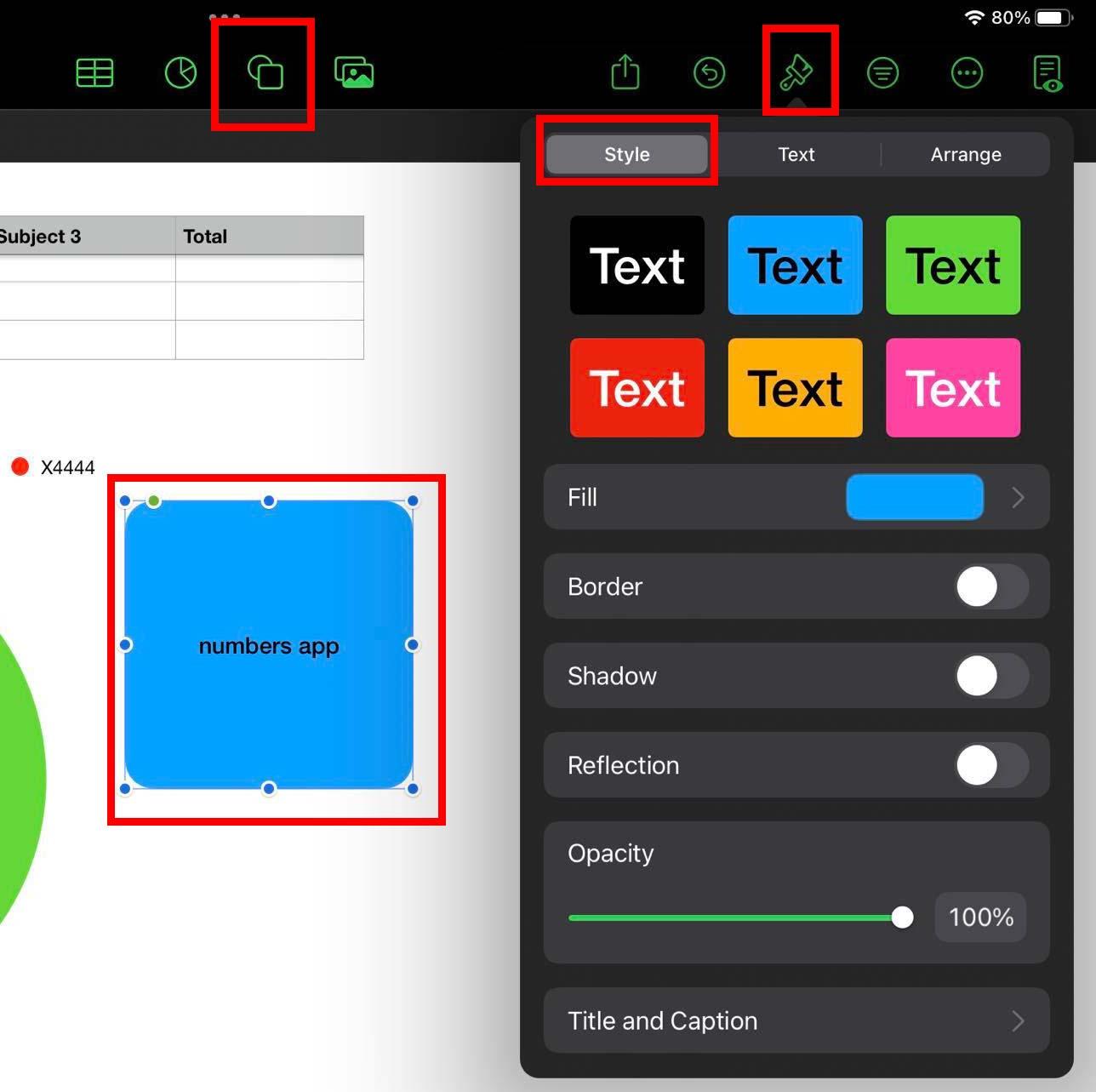
Former på tall
Apple Numbers-opplæring: Maler
Den beste måten å bruke Numbers på som nybegynner er å bruke forhåndskonfigurerte maler fra dashbordet.
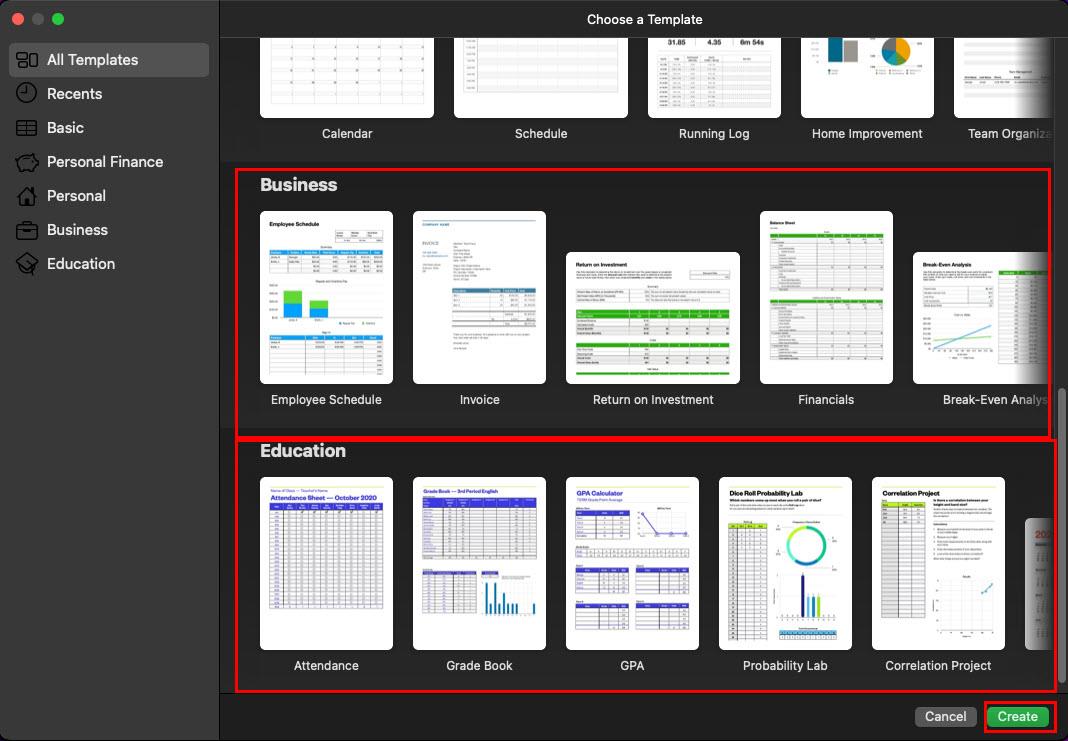
Tallmaler
Malbiblioteket inneholder noen fantastiske formater for personlig og profesjonell bruk som de som er nevnt her:
Konklusjon
Apple Numbers-opplæringen har så langt forklart de grunnleggende handlingene du kan utføre på appen for å lage regneark for hjemmet, jobben og skolen. Prøv appen og kommenter nedenfor hvordan appen fungerte som et Excel-alternativ eller Google Sheets-alternativ.
Apple gjør en bedre jobb enn de fleste selskaper når det gjelder personvern. Men ikke alle standardinnstillingene på iPhone er i brukerens beste interesse.
Med denne handlingsknappen kan du ringe ChatGPT når du vil på telefonen din. Her er en veiledning for å åpne ChatGPT ved hjelp av handlingsknappen på iPhone.
Hvordan ta et langt skjermbilde på iPhone hjelper deg med å enkelt fange opp hele nettsiden. Funksjonen for å rulle skjermbilder på iPhone er tilgjengelig på iOS 13, iOS 14, og her er en detaljert veiledning om hvordan du tar et langt skjermbilde på iPhone.
Du kan endre iCloud-passordet ditt på mange forskjellige måter. Du kan endre iCloud-passordet ditt på datamaskinen eller på telefonen din via et støtteprogram.
Når du sender et samarbeidsalbum på iPhone til noen andre, må de godta å bli med. Det finnes flere måter å godta invitasjoner til å dele et album på iPhone på, som vist nedenfor.
Fordi AirPods er små og lette, kan de noen ganger være lette å miste. Den gode nyheten er at før du begynner å rive huset fra hverandre og lete etter de savnede øreproppene dine, kan du spore dem ved hjelp av iPhonen din.
Visste du at avhengig av regionen der iPhonen din er produsert, kan det være forskjeller sammenlignet med iPhoner som selges i andre land?
Omvendt bildesøk på iPhone er veldig enkelt når du kan bruke nettleseren på enheten, eller bruke tredjepartsapplikasjoner for flere søkealternativer.
Hvis du ofte trenger å kontakte noen, kan du sette opp hurtiganrop på iPhonen din med noen få enkle trinn.
Å rotere skjermen horisontalt på iPhone hjelper deg med å se filmer eller Netflix, vise PDF-er, spille spill, ... mer praktisk og få en bedre opplevelse.








